Slik legger du til et familiemedlem til din Microsoft-konto
Etter hvert som datteren min blir eldre og begynner å bruke datamaskinen oftere, tenkte jeg at det kunne være en god ide å opprette en ny konto for henne slik at jeg kan bruke foreldrekontrollfunksjonene i Windows 10 for å holde oversikt over hennes aktiviteter.
Jeg hadde tidligere skrevet om et tredjepartsprogram med foreldrekontrollfunksjoner, men jeg har funnet ut at Windows 10 fungerer ganske bra og er lettere å bruke siden den er innebygd. Før du kan begynne å bruke foreldrekontrollfunksjoner, har du først å opprette en ny familiemedlemskonto for barnet ditt.
I denne artikkelen vil jeg gå gjennom trinnene for å opprette en ny Microsoft-familiemedlemskonto. Du må sørge for at du allerede har en Microsoft-konto for deg selv og at du er logget inn i Windows ved hjelp av den Microsoft-kontoen. Dessverre, hvis du bruker en lokal konto for å logge på Windows, vil du ikke kunne bruke noen av familiebeskyttelsesfunksjonene.
Opprett Microsoft Family Member Account
Det er to måter du kan gå på å legge til et familiemedlem i kontoen din: enten via dialogboksen Innstillinger i Windows eller via Microsofts nettsted. Siden de fleste av alternativene er online, går jeg gjennom nettsiden metode.
For å komme i gang, gå til Familiesiden etter å ha logget inn på din Microsoft-konto. Hvis du ikke har noen lagt til ennå, vil du se en melding om pålogging for å legge til et familiemedlem.

Når du logger på, blir du bedt om å velge om du legger til et barn eller en voksen i kontoen din.
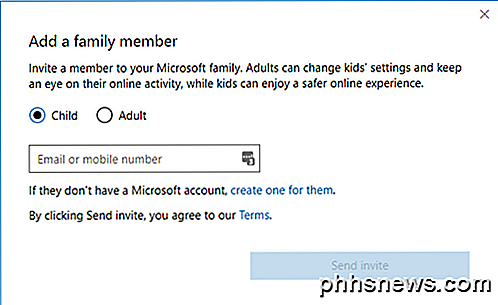
Hvis du allerede har konfigurert en barnekonto med Microsoft, må du bare skrive inn e-postadressen din for å sende invitasjonen. Hvis du ikke har konfigurert en konto enda, klikker du på koblingen Lag en for dem . Du blir bedt om å skrive inn e-postadressen og passordet for barnekontoen.
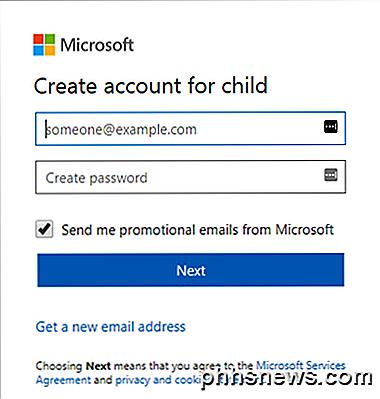
Hvis du ikke har en e-postadresse enda, kan du klikke på Få en ny e-postadresse nederst. Dette vil automatisk opprette en @outlook.com e-postadresse. Hvis du vil opprette Microsoft-kontoen ved hjelp av en annen e-postadresse, for eksempel @ gmail.com, bør du først opprette den kontoen og deretter starte prosedyren på nytt.
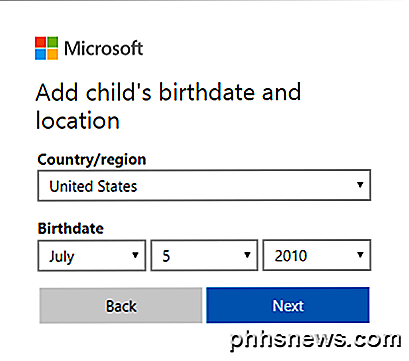
Når du har skrevet inn en e-postadresse og et passord, blir du bedt om å skrive inn barnets for- og etternavn og deretter bursdagen sin.
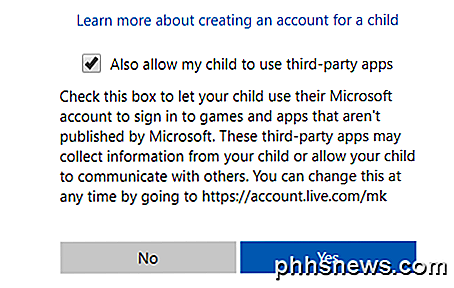
På neste skjerm må du godta noen vilkår siden du vil gi tilgang til en mindreårig. Du har også mulighet til å la barnet ditt bruke tredjepartsprogrammer eller ikke. Klikk Ja for å fortsette.
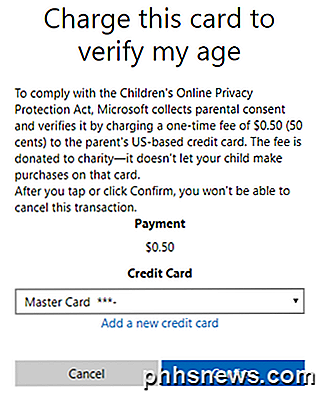
For å bevise at du er en voksen som oppretter barnekontoen, må du sette inn kredittkortinformasjonen din slik at den kan kreve deg $ .50. Klikk Bekreft for å godta avgiften.
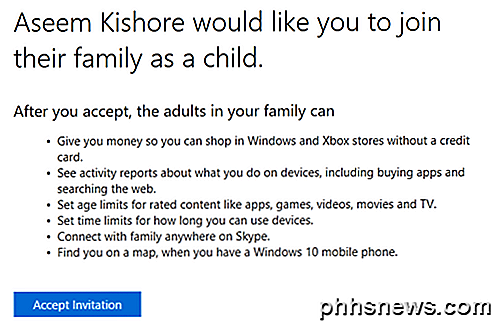
Når du har gjort det, sendes en e-post invitasjon til barnets e-postadresse. Enten kan du åpne den selv eller få barnet ditt å åpne det og klikke på Accept Invitation- knappen. De vil bli bedt om å logge på sin Microsoft-konto, og deretter vil de bli offisielt lagt til.
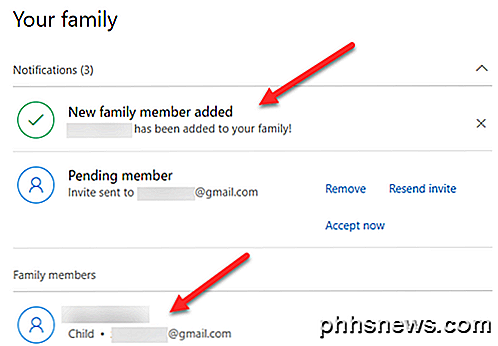
På slutten, hvis du logger deg på din voksne Microsoft-konto og går til familiesiden, bør du nå se at et nytt familiemedlem har blitt lagt til. Det vil også si ventende medlem til invitasjonen i akseptert.
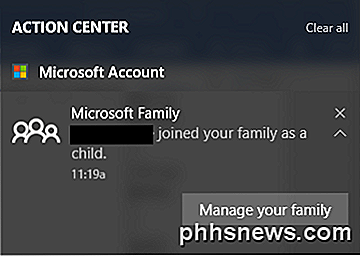
Du får også et varsel i Handlingssenter på din Windows 10-maskin som sier at barnet ditt er lagt til som familiemedlem. Det handler om det! Nå må du bare sørge for at barnet logger inn i Windows ved hjelp av den nye kontoen, slik at du kan bruke foreldrekontrollinnstillingene. I mitt neste innlegg vil jeg gå gjennom hvordan du konfigurerer de ulike kontrollene og hvordan du overvåker aktivitet. Nyt!

Slik aktiverer du "Stereo Mix" i Windows og spiller inn lyd fra PCen din
Har du noensinne behov for å ta opp noe på datamaskinen akkurat som det kommer ut av høyttalerne dine? Aktivering av "Stereo Mix" lar deg gjøre akkurat det, og her er hvordan du gjør det. I dag har de fleste lydkort muligheten til å registrere hva som blir utført. Aktiver stereomix Gå ned til lydikonet i systemstatusfeltet, høyreklikk det og gå til "Opptaksenheter" for å åpne den riktige innstillingsruten.

Hvordan dele HomeKit-tilgang med familie, roommates og gjester
Hva er meningen med å ha et fremtidens hus hvis familiemedlemmer, romkamerater eller gjester ikke kan dra nytte av alle dens funksjoner? Del fremtiden-er-nå-stemningen ved å la deres iCloud-konto kontrollere dine smarte lys, termostat og mer. Hvorfor vil jeg ønske å gjøre dette? RELATERT: Hva er Apple HomeKit?



